Một chiếc USB Live Linux được xem là công cụ cứu hộ đắc lực mà mọi người dùng máy tính nên sở hữu. Không chỉ giúp khắc phục sự cố máy tính trong tình huống khẩn cấp, thiết bị này còn mang lại nhiều lợi ích và ứng dụng quan trọng khác. Quan trọng hơn, đây là một giải pháp hoàn toàn miễn phí.
Giải pháp sao lưu hệ điều hành khẩn cấp
USB Live Linux là một ổ đĩa flash USB di động chứa hệ điều hành Linux. Từ “Live” ở đây có nghĩa là chiếc USB này có khả năng khởi động và chạy hệ điều hành trực tiếp mà không cần cài đặt lên ổ cứng máy tính. Hơn nữa, nó hoạt động hoàn toàn trên RAM của máy tính, loại bỏ nhu cầu sử dụng ổ đĩa cứng.
Linux là một hệ điều hành mã nguồn mở với vô số lựa chọn phân phối (distro) khác nhau, đó là lý do tại sao nó trở thành sự lựa chọn ưu tiên cho mục đích này. Bản thân tôi cũng đang sử dụng một distro Linux làm hệ điều hành chính hàng ngày và rất hài lòng với nó.
Hãy tưởng tượng chiếc máy tính Windows của bạn đột nhiên xuất hiện “màn hình xanh chết chóc” (Blue Screen of Death) và từ chối khởi động, khiến bạn mắc kẹt với một cỗ máy không thể sử dụng. Nếu có sẵn một USB Live Linux, bạn chỉ cần cắm vào và khởi động một hệ điều hành đầy đủ chức năng từ đó, thoát khỏi tình trạng bế tắc. Sau khi khởi động, bạn có thể tiếp tục duyệt internet, kiểm tra email, hoặc truy cập các tệp trên ổ cứng, giúp giảm thiểu thời gian gián đoạn trong khi bạn tìm cách khắc phục hệ điều hành chính của mình.
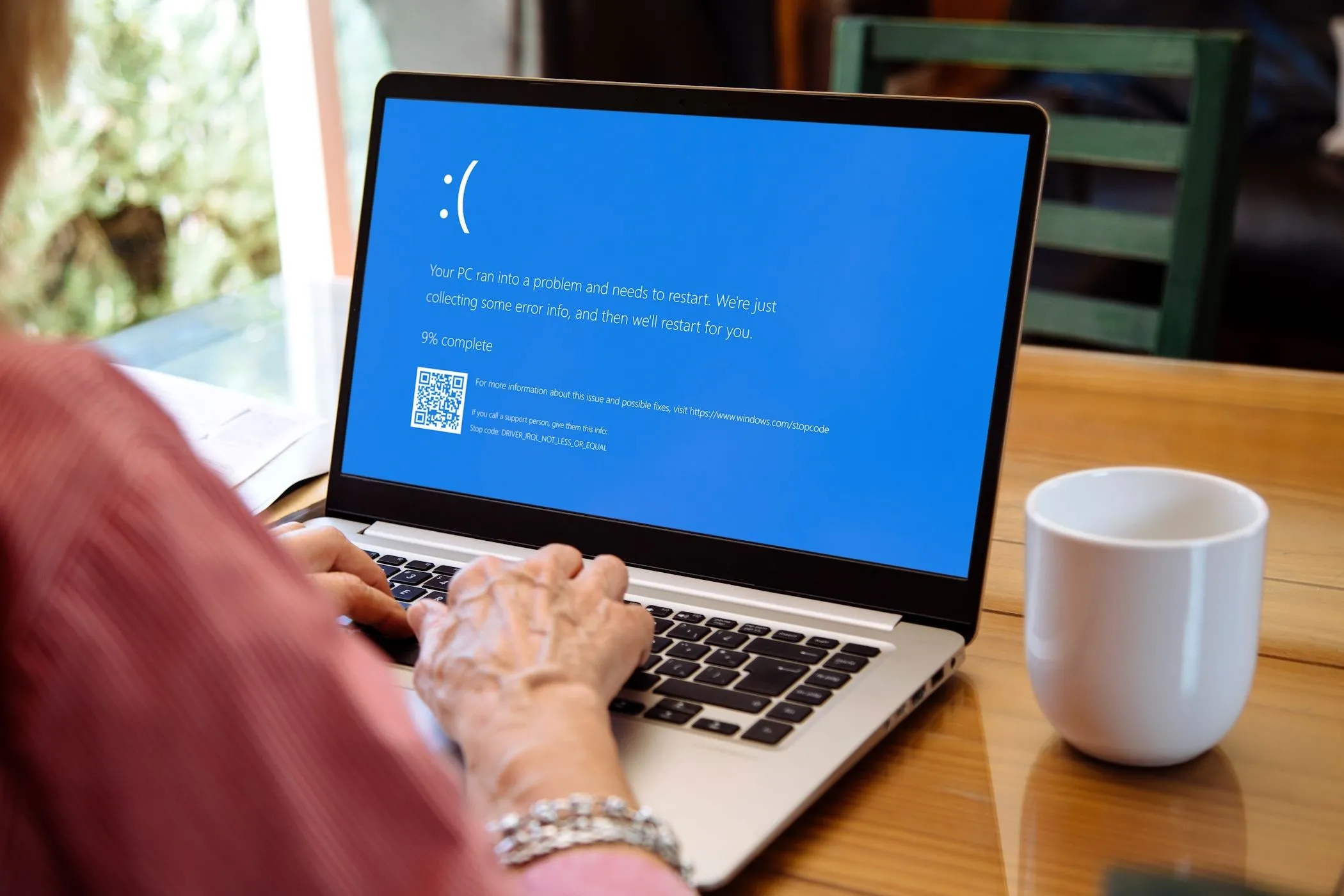 Lỗi Màn Hình Xanh Chết Chóc (BSOD) trên laptop Windows minh họa việc cần USB Live Linux để khắc phục sự cố
Lỗi Màn Hình Xanh Chết Chóc (BSOD) trên laptop Windows minh họa việc cần USB Live Linux để khắc phục sự cố
Cứu cánh phục hồi dữ liệu khi OS gặp sự cố
Khi hệ điều hành Windows bị hỏng và bạn không thể truy cập các tệp quan trọng trên ổ cứng, đây chính là lúc USB Live Linux phát huy tác dụng. Bạn chỉ cần cắm USB vào máy tính, khởi động nó lên, và ngay lập tức có thể truy cập các tệp được lưu trữ trên ổ cứng. Điều này đồng nghĩa với việc dữ liệu quý giá của bạn không bị mất, và bạn có thể sao chép chúng sang một ổ cứng ngoài, hoặc thậm chí tải lên dịch vụ lưu trữ đám mây.
 Ổ cứng SSD di động SanDisk Extreme Pro kết nối với laptop qua cáp USB để phục hồi dữ liệu từ USB Live Linux
Ổ cứng SSD di động SanDisk Extreme Pro kết nối với laptop qua cáp USB để phục hồi dữ liệu từ USB Live Linux
Hệ điều hành di động luôn bên bạn
Một chiếc USB Live Linux còn có thể hoạt động như một hệ điều hành di động mà bạn có thể mang theo trong túi áo. Để sử dụng, bạn chỉ cần cắm ổ đĩa USB vào máy tính, và trong vài phút, bạn sẽ có một hệ điều hành đầy đủ chức năng, với tất cả công cụ, cài đặt và ứng dụng sẵn sàng để sử dụng ở bất cứ đâu.
Có hai tùy chọn chính cho USB Live Linux: tạm thời (temporary) hoặc lưu trữ (persistent):
- Chế độ tạm thời: Mọi thay đổi bạn thực hiện đối với hệ điều hành sẽ bị xóa ngay khi bạn rút USB.
- Chế độ lưu trữ (Persistent): Các thay đổi được thực hiện đối với hệ điều hành, chẳng hạn như ứng dụng đã cài đặt và thông tin đăng nhập trình duyệt, sẽ được lưu lại. Bạn có thể tiếp tục công việc từ đó mà không cần cài đặt lại ứng dụng hay đăng nhập lại vào các trang web từ đầu.
Tôi đặc biệt yêu thích sự độc lập mà tính năng này mang lại, vì bạn không còn phụ thuộc vào hệ điều hành của máy chủ và có một môi trường làm việc quen thuộc mọi lúc mọi nơi. Tôi thường mang theo chiếc USB này đến phòng máy tính ở trường, nơi tôi không thể dùng laptop nhưng có thể cắm ổ USB của mình.
Ngoài ra, USB Live Linux hoạt động trên hầu hết mọi phần cứng máy tính, dù là từ Microsoft hay Apple.
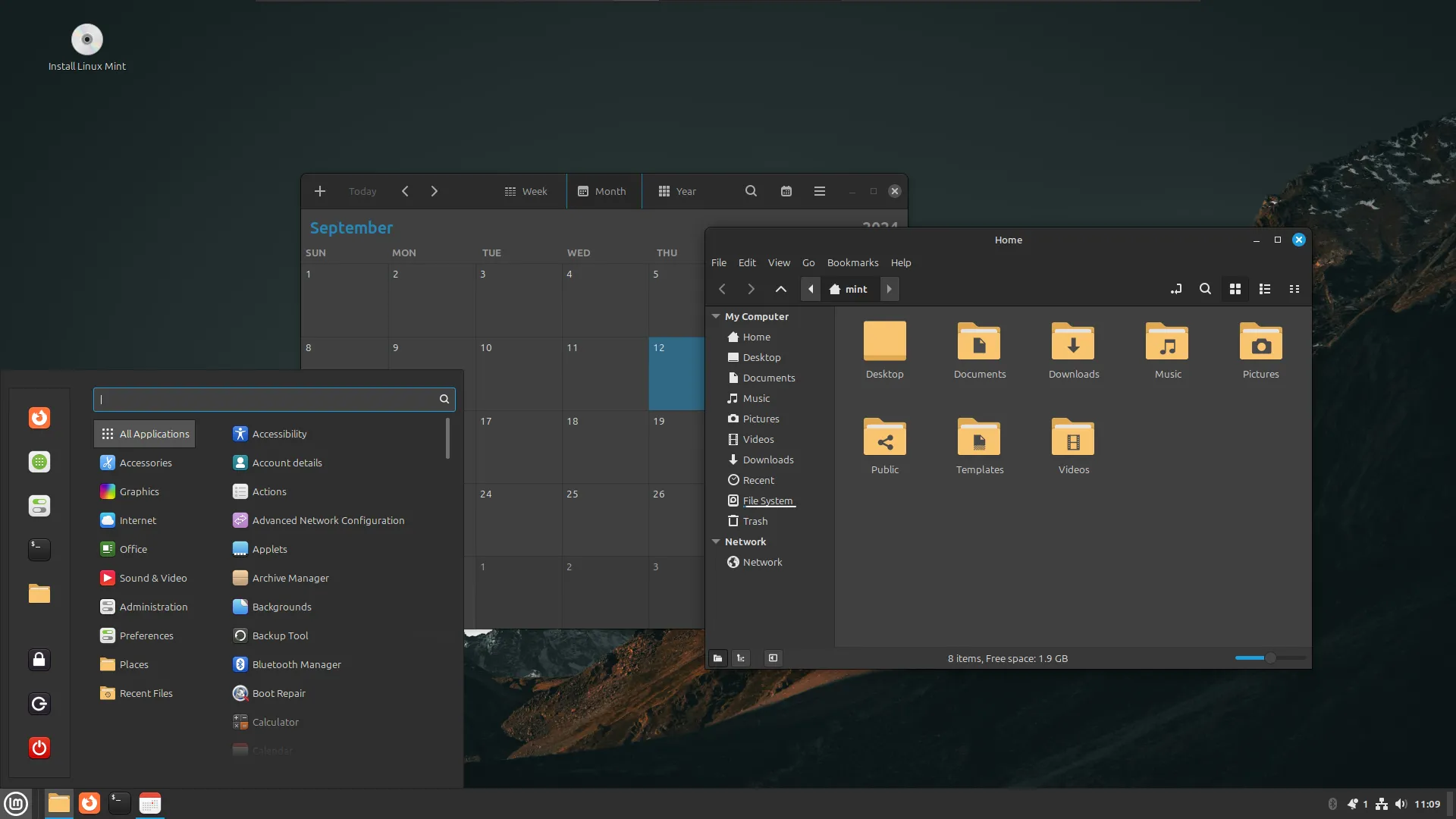 Giao diện desktop Linux Mint minh họa hệ điều hành di động từ USB Live Linux
Giao diện desktop Linux Mint minh họa hệ điều hành di động từ USB Live Linux
Duyệt web an toàn và bảo mật tối ưu
USB Live cũng giúp bạn an toàn trước các phần mềm ghi lại thao tác bàn phím (keylogger) hoặc phần mềm độc hại (malware) có thể tồn tại trong hệ điều hành chính của bạn. Đây là những mối đe dọa nghiêm trọng, đặc biệt khi bạn xử lý các tệp nhạy cảm và quan trọng. Bằng cách khởi động từ USB, bạn sẽ có một hệ điều hành sạch, mới, không có malware và virus. Đồng thời, bạn cũng có được quyền riêng tư tốt hơn khi duyệt internet. Khi bạn tắt phiên làm việc Live, tất cả lịch sử duyệt web và dữ liệu cookie đều bị xóa, hạn chế việc theo dõi trên web.
Ngay cả khi sử dụng máy tính dùng chung, không có rủi ro vô tình làm lộ tệp cá nhân, mật khẩu hoặc thông tin nhạy cảm. Điều này cũng rất tiện lợi khi sử dụng Wi-Fi công cộng (tại sân bay và quán cà phê), nơi bạn có thể gặp rủi ro bị nghe lén gói tin (packet sniffing) và các cuộc tấn công trung gian (man-in-the-middle attacks).
 Người dùng cắm khóa bảo mật vật lý Yubico vào laptop, tăng cường an toàn khi duyệt web với USB Live Linux
Người dùng cắm khóa bảo mật vật lý Yubico vào laptop, tăng cường an toàn khi duyệt web với USB Live Linux
Kết luận
USB Live Linux là một công cụ cực kỳ linh hoạt và mạnh mẽ, không chỉ là “vị cứu tinh” trong những trường hợp khẩn cấp như lỗi hệ điều hành hay mất dữ liệu, mà còn mang lại sự tiện lợi của một hệ điều hành di động cá nhân và khả năng duyệt web an toàn tuyệt đối. Với tính năng hoạt động độc lập, không cần cài đặt và khả năng bảo vệ quyền riêng tư vượt trội, đây thực sự là một giải pháp không thể thiếu cho mọi người dùng công nghệ. Sở hữu một chiếc USB Live Linux trong bộ công cụ của bạn sẽ giúp bạn tự tin hơn khi đối mặt với các vấn đề máy tính và bảo vệ thông tin cá nhân hiệu quả hơn.
Bạn đã từng sử dụng USB Live Linux chưa? Hãy chia sẻ kinh nghiệm và những lợi ích bạn nhận được từ công cụ này trong phần bình luận bên dưới nhé!


